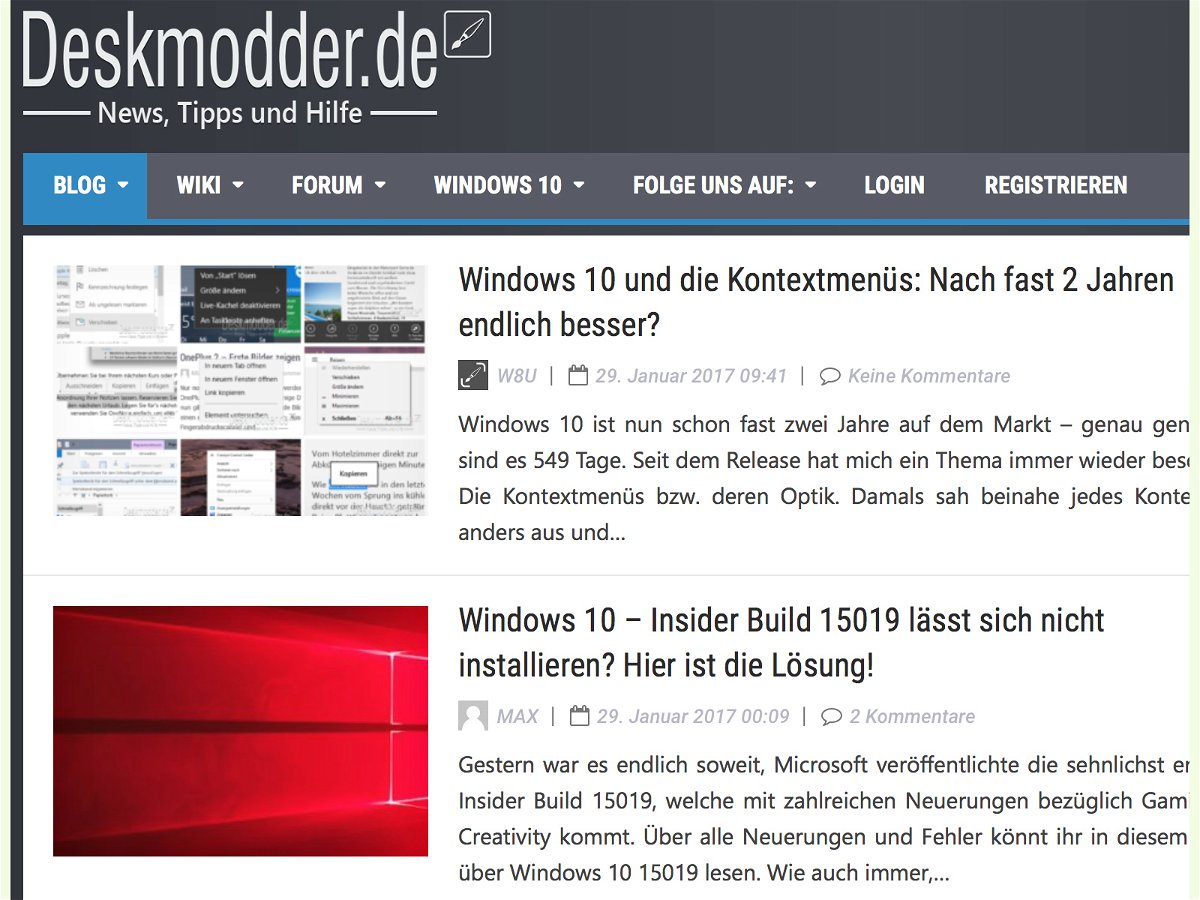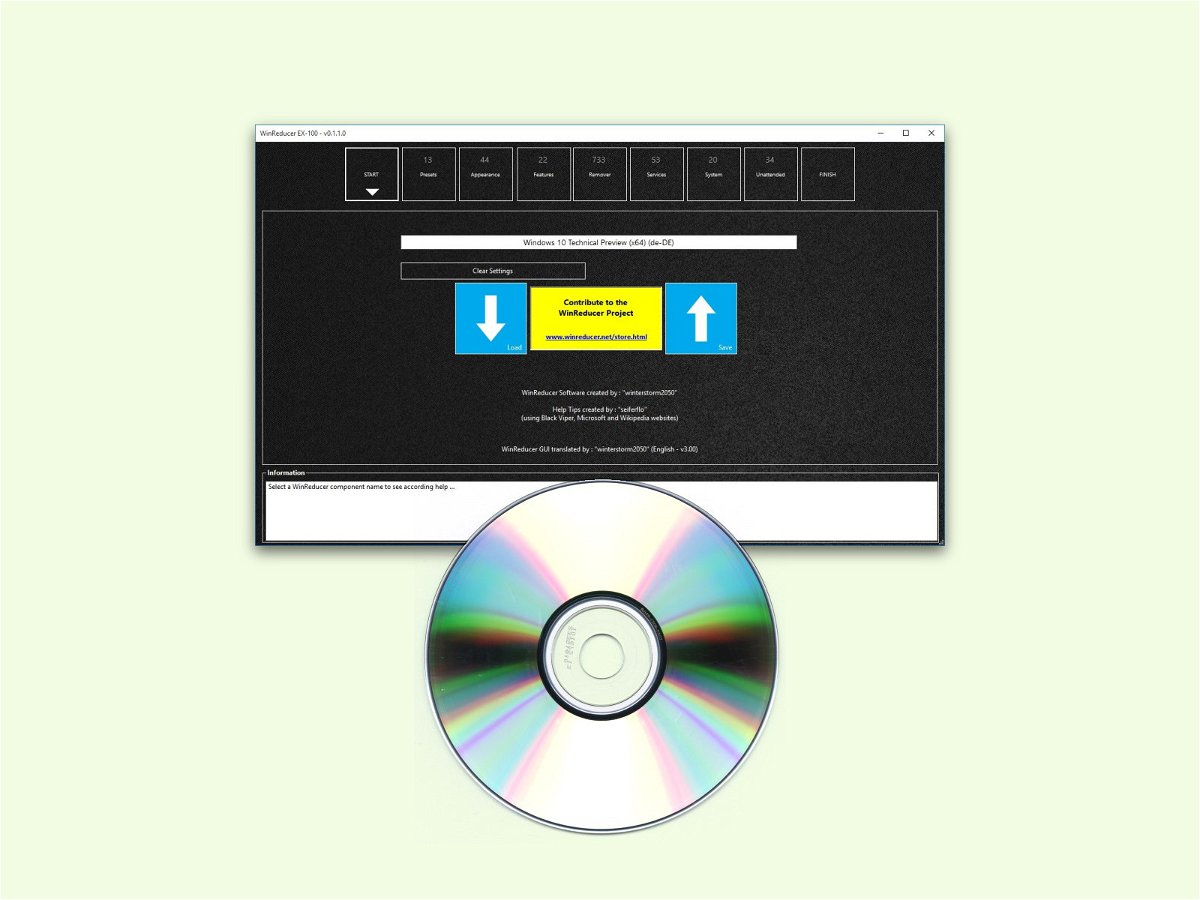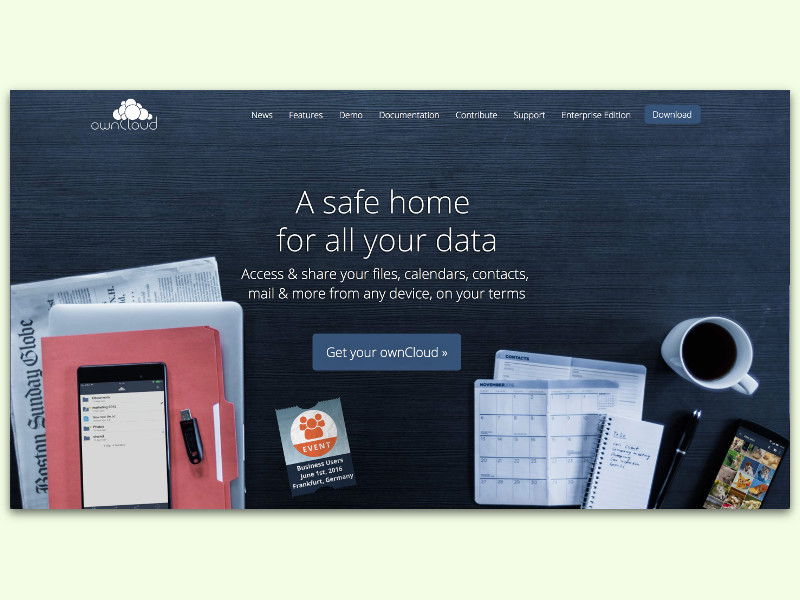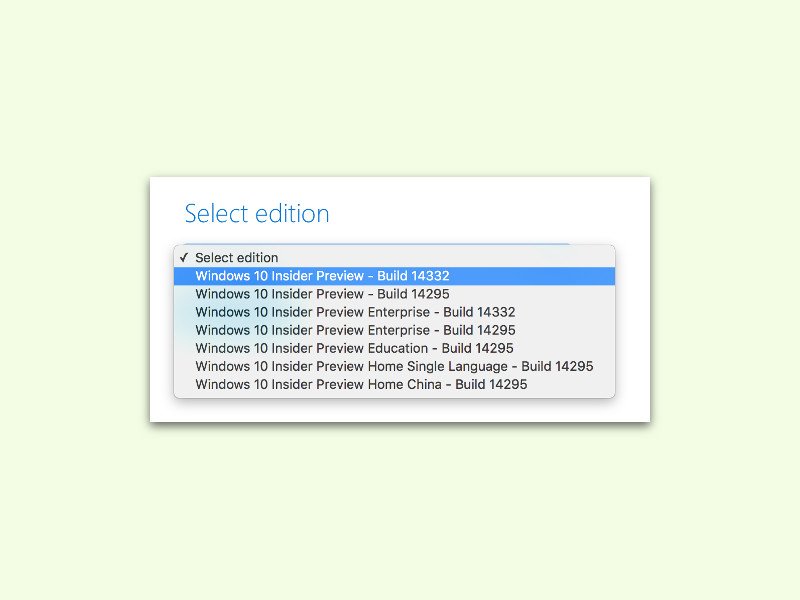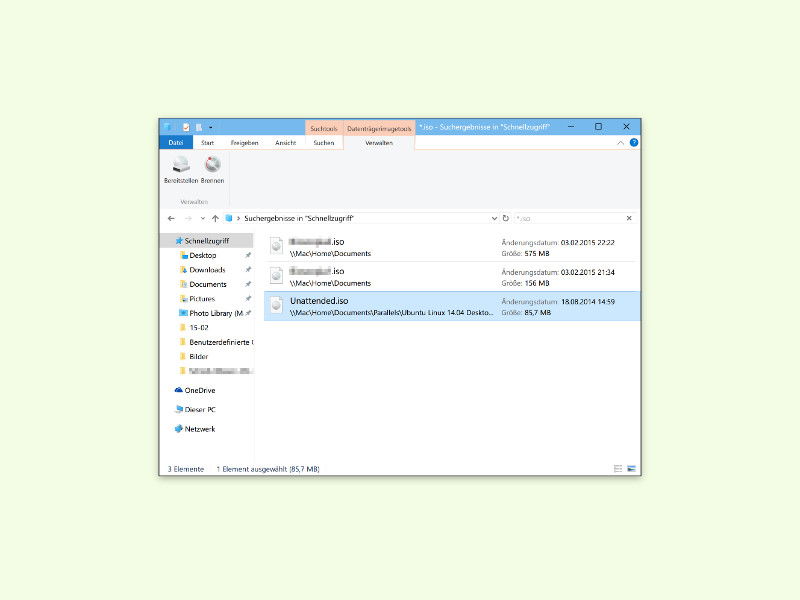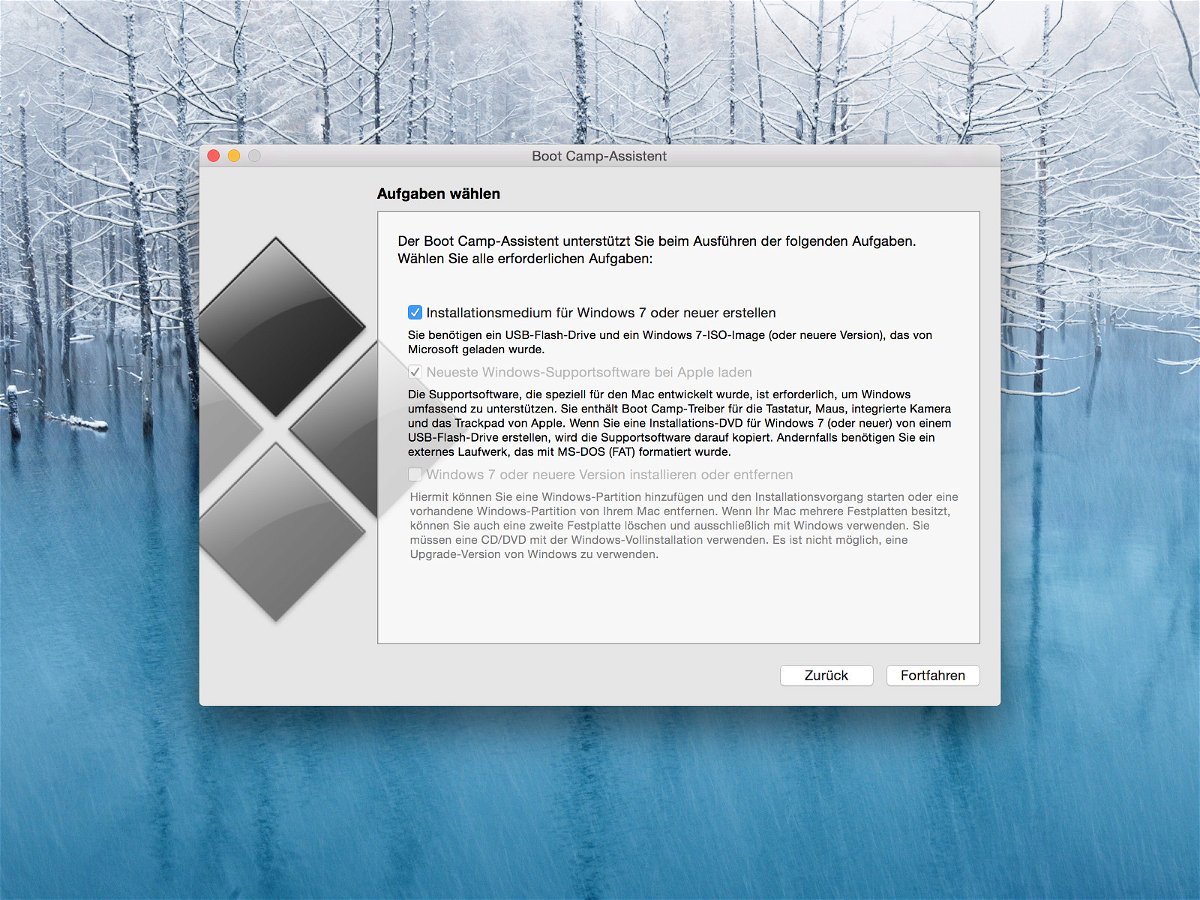02.02.2017 | Linux
Wer einen schnellen Internet-Anschluss hat, kann auch große Dateien ohne Mühe aus dem Web laden. Das kann dann einige Zeit dauern, hilft aber ungemein – etwa, wenn es um das Testen neuer Linux-Versionen als ISO-Abbilder geht. Dumm nur, wenn ein Download mal abbricht. Dann muss man aber nicht unbedingt von vorn beginnen.
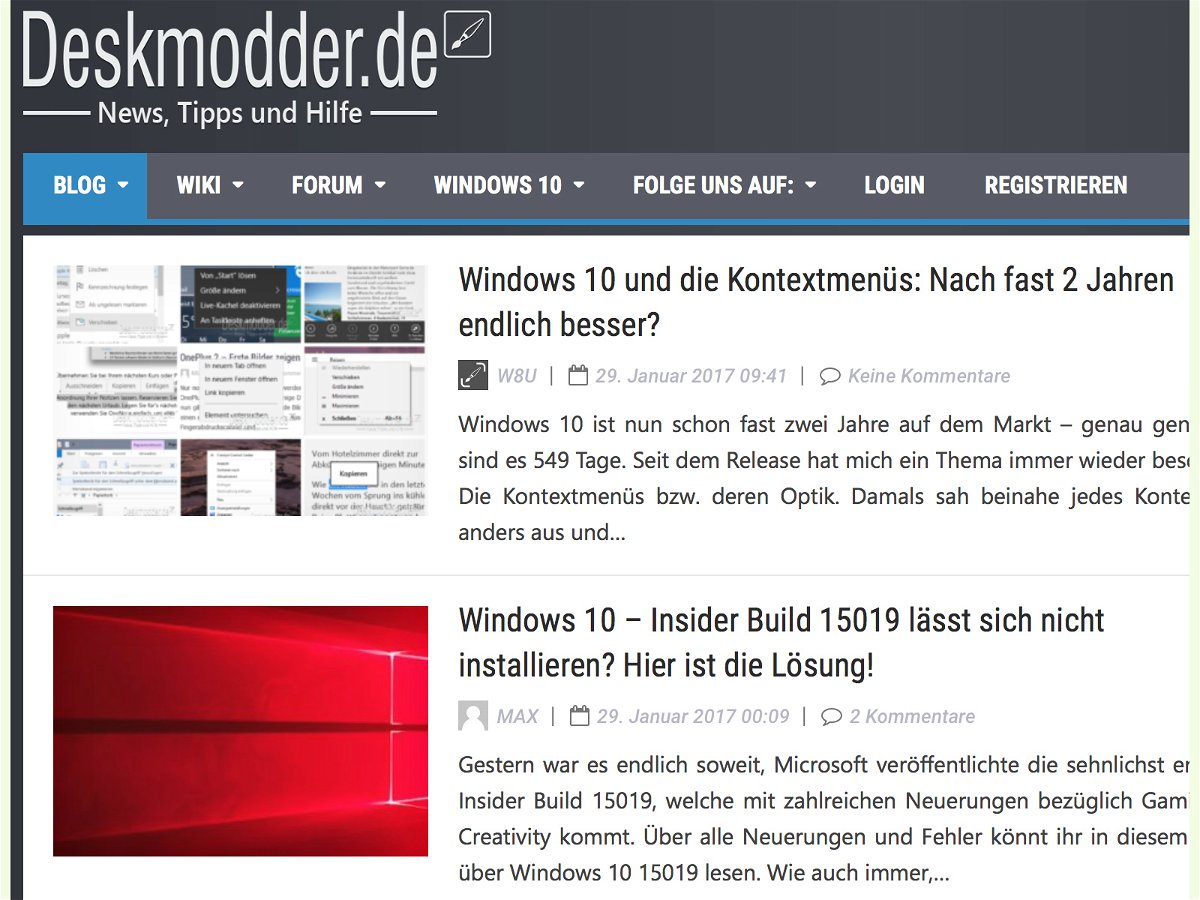
30.01.2017 | Windows
Manchmal streikt das Windows-Update selbst nach mehreren Anläufen. Dann kann das System nicht über die integrierte Update-Funktion auf den neuesten Stand gebracht werden. Stattdessen muss der Anwender dann eine ISO-Datei nutzen.
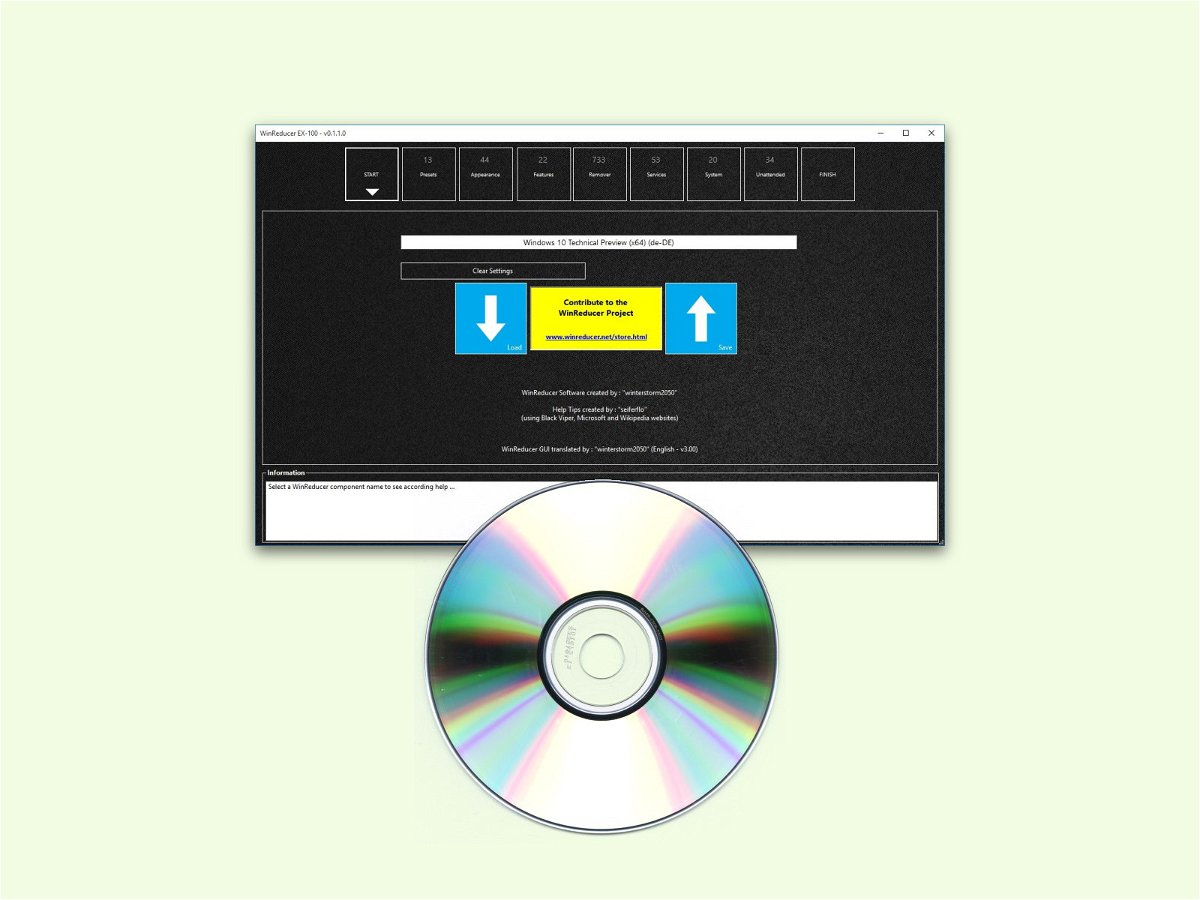
27.12.2016 | Windows
Auf der Setup-DVD von Windows 10 sind jede Menge Daten gespeichert. Das, was bei einer Neu-Installation gebraucht wird, fehlt meist dennoch. Zeit, eine eigene, angepasste DVD zu erstellen.
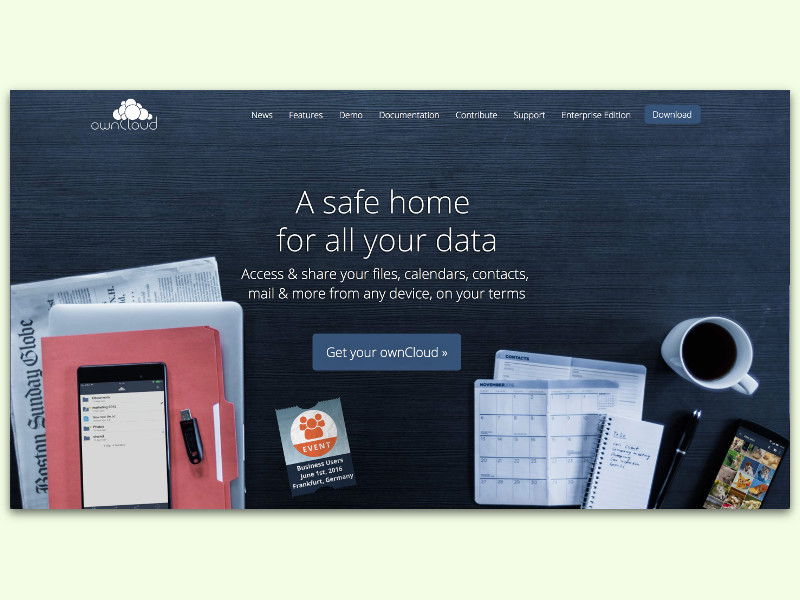
28.05.2016 | Tipps
Immer und auf jedem Gerät Zugriff auf die eigenen Daten: Das ist einer der Haupt-Vorteile, wenn man eine Cloud einsetzt. Doch die großen Anbieter sind nur bis zu einem gewissen Daten-Volumen kostenlos. Alternativ lässt sich auch eine eigene Cloud einrichten.
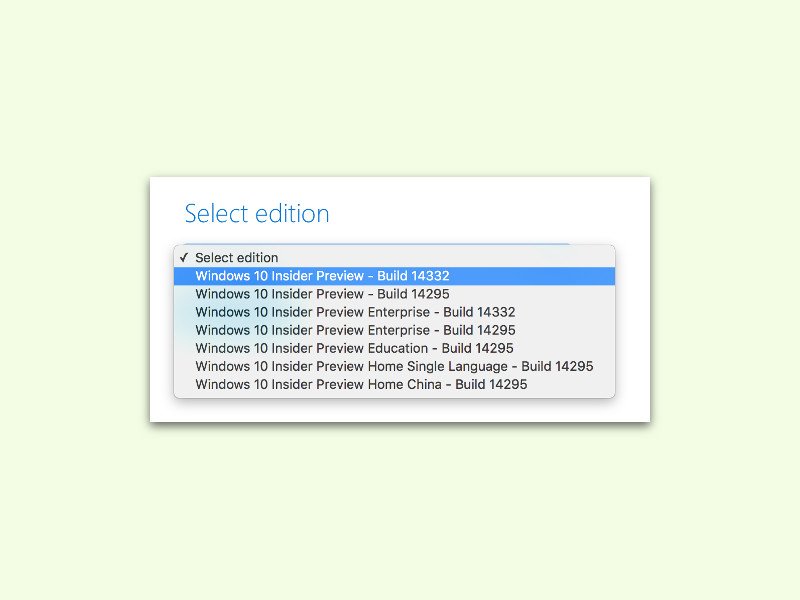
07.05.2016 | Windows
Für Kurzem hat Microsoft die bislang neueste Insider-Vorschau von Windows 10 veröffentlicht, die die Build-Nummer 14332 trägt. Sie ist Teil der Entwicklungs-Reihe, die das Anniversary Update werden wird. Jetzt hat Microsoft auch ISO-Dateien für Build 14332 im Angebot, die sich kostenlos downloaden lassen.

17.11.2015 | Windows
Vor kurzem hat Microsoft das erste große Update für Windows 10 seit seiner Veröffentlichung im Juli 2015 freigegeben. Das November-Update – Insider kennen es unter der Build-Nummer 10586 – bringt unter anderem Verbesserungen bei der Arbeits-Geschwindigkeit. Ab sofort stehen auch die ISO-Dateien für dieses Upgrade bereit.
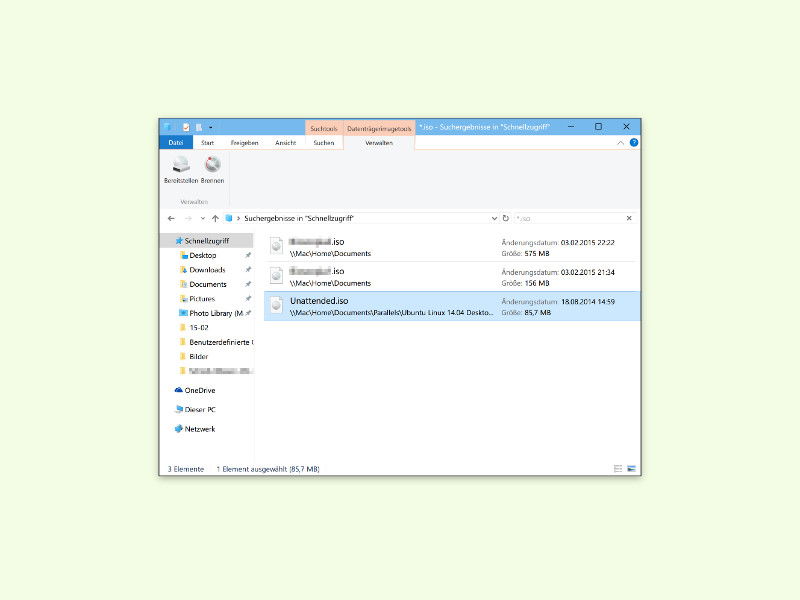
24.10.2015 | Windows
Viele Datenträger und CD-Abbilder liegen im ISO-Format vor. Windows versteht dieses Dateiformat von Haus aus. So können Nutzer mit Windows 10 ISO-Dateien sowohl laden als auch auf DVD oder CD brennen. Die Brenn-Funktion ist nur etwas versteckt.
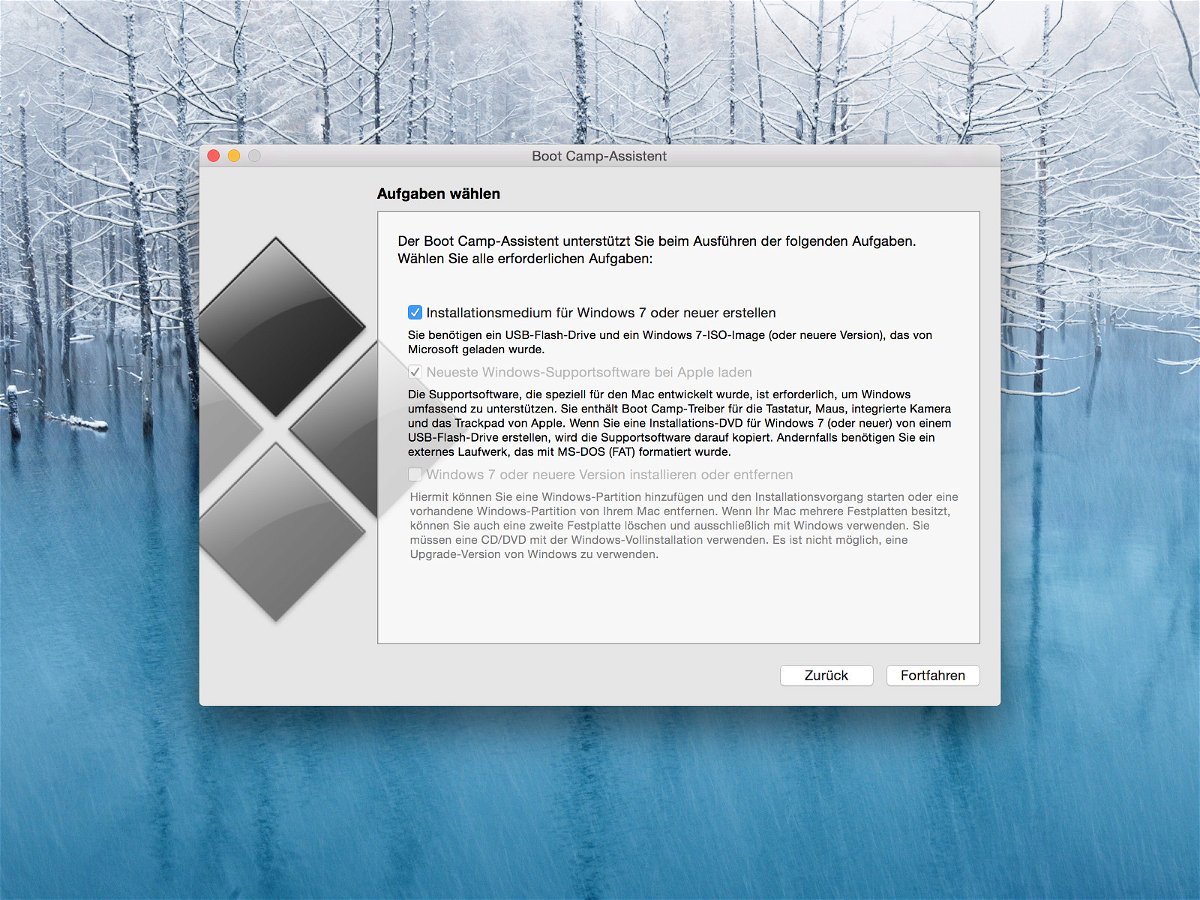
18.07.2015 | Windows
Dank Boot Camp kann Windows 10 auch auf modernen Macs installiert werden. Das klappt mit einem bootfähigen Setup-Stick, der sich direkt in OS X erstellen lässt. So führt der Mac anschließend sowohl OS X als auch Windows 10 aus.